windows电脑怎么调字体大小 WIN10电脑系统字体大小调整方法
windows电脑怎么调字体大小,在使用Windows10电脑系统时,我们经常会遇到字体大小不合适的情况,有时候会觉得字体太小难以辨认,有时候又会感觉字体太大影响了整个界面的美观度,如何调整Windows电脑的字体大小呢?实际上调整字体大小非常简单,只需几个简单的步骤就能轻松完成。接下来我将为大家介绍一下WIN10电脑系统中调整字体大小的方法。
方法如下:
1.首先我们进入到win10系统的桌面,鼠标右键点击空白区域。如图所示。

2.然后在弹出来的选项卡里面,点击下方的【个性化】选型,如图所示。
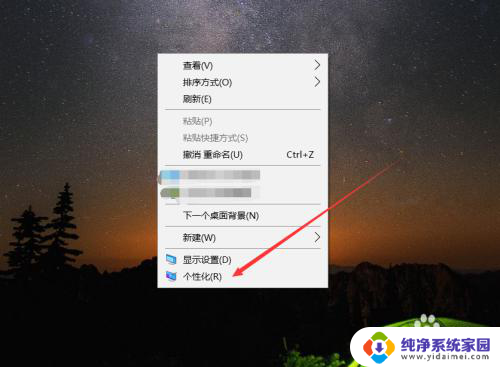
3.然后在来到的窗口里面,点击左侧的【字体】选项,如图所示。
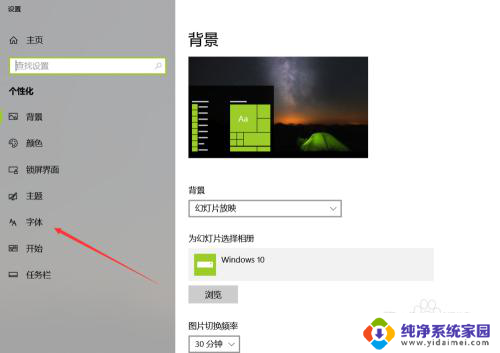
4.之后我们在里面可以看到win10里面的全部字体,我们点击语言选择下来箭头。如图所示。
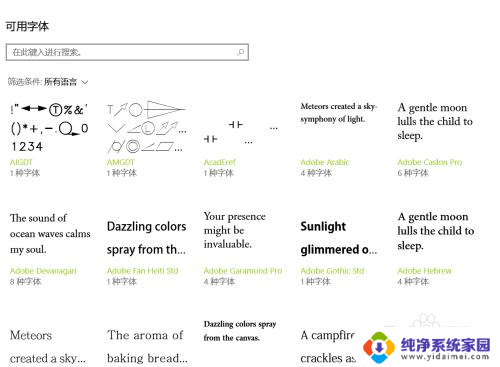
5.之后在打开的选型卡里面点击【中文】,进入到里面,如图所示。
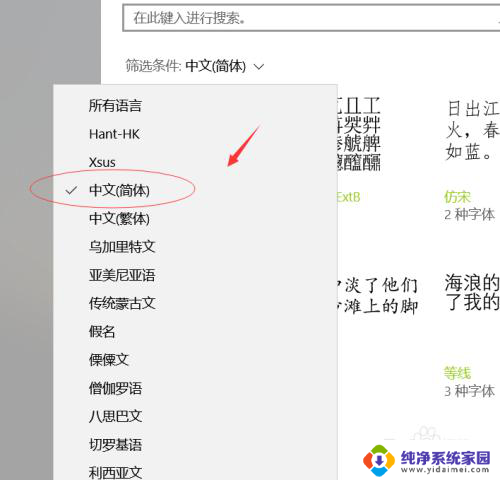
6.然后我们在里面点击选中即可,就能进入到这个自己的调整界面,如图所示。
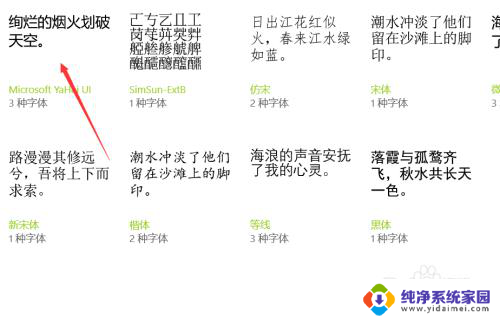
7.最后我们在里面可以看到更改字体大小的地方,我们滑动滑块就可以调整字体大小。如图所示。
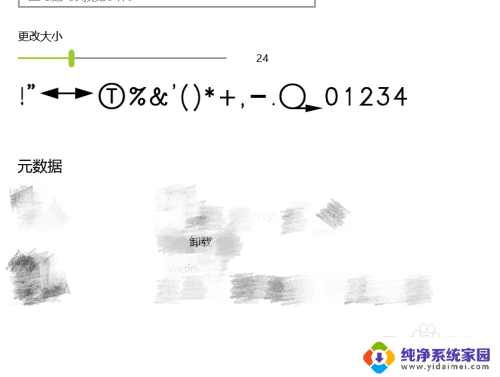
以上就是如何调整Windows电脑字体大小的全部内容,如果你遇到同样的问题,请参考小编提供的方法进行处理,希望这些方法能对你有所帮助。















